几何画板自定义工具制作菱形的操作教程
时间:2022-10-26 20:16
今天小编给大家讲解几何画板自定义工具制作菱形的操作教程,有需要或者有兴趣的朋友们可以看一看下文,相信对大家会有所帮助的。
几何画板自定义工具制作菱形的操作教程

一、无对角线菱形
打开几何画板,打开左边侧边栏“自定义工具”——四边形——菱形,
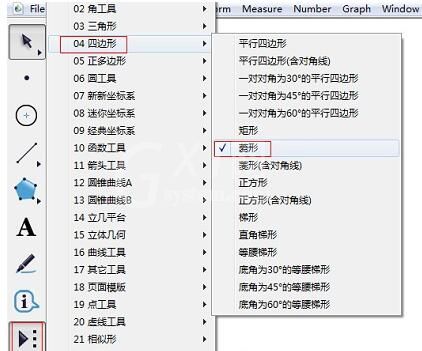
在画布上面单击一点确定菱形的一个顶点,然后按住鼠标拖动确定好菱形的边长单击即可。用“移动箭头工具”选择菱形顶点上面的两个红点拖动可以调整菱形的大小和方向。
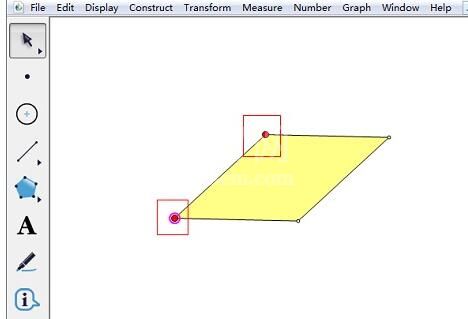
二、含对角线菱形
打开左边侧边栏“自定义工具”——四边形——菱形(含对角线),

在画布上面单击一点确定菱形的一个顶点,然后按住鼠标拖动确定好菱形的边长单击即可。用“移动箭头工具”选择菱形顶点上面的两个红点拖动可以调整菱形的大小和方向。
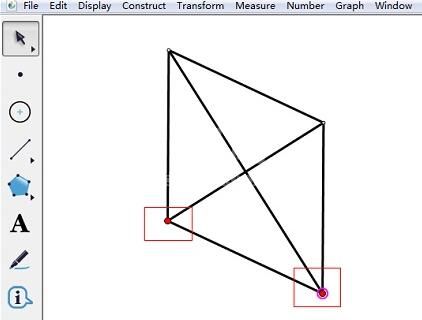
还不会使用几何画板自定义工具制作菱形的朋友们,不要错过小编带来的这篇文章哦。



























